如何在Word 2013中将标题附加到图形?将标题附加到图形时,Word 2013将处理保持其编号顺序的任务。如果愿意,您可以选择将说明性文本添加到标题,或修改编号格式。
一个标题是描述图片的内容的文本标签。标题通常带有编号,以帮助描述您所指的图片。
用需要标题的数字打开Word文档。单击第一个图形将其选中,然后选择“引用”→“插入标题”。“标题”对话框打开。在“标题”框中,已经出现了图1的标题。编辑标题以阅读图1:“字体”组,然后单击“确定”。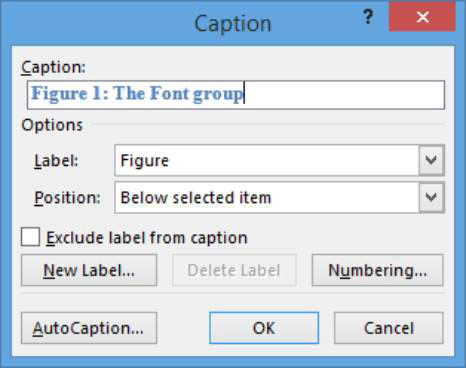 在图的下方添加了标题。向下滚动到下一页,单击第二个图形,然后选择“引用”→“插入标题”。在“标题”框中,已经出现了图2。编辑标题以阅读图2:“边框”菜单。单击确定。在图的下方添加了标题。
在图的下方添加了标题。向下滚动到下一页,单击第二个图形,然后选择“引用”→“插入标题”。在“标题”框中,已经出现了图2。编辑标题以阅读图2:“边框”菜单。单击确定。在图的下方添加了标题。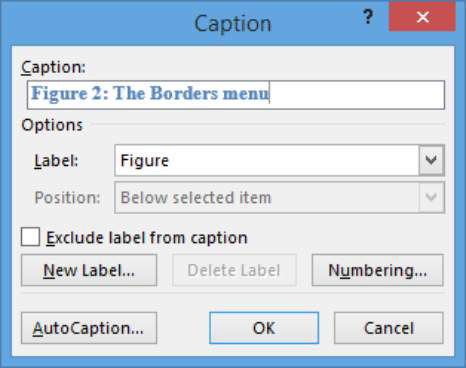 单击文档中的第三个图,然后选择“引用”→“插入标题”。将图3的标题更改为图3:“对齐”组,然后单击“确定”。在图的下方添加了标题。选择文档的整个“文本格式”部分(从“文本格式”标题到图1下方的图形标题)。
单击文档中的第三个图,然后选择“引用”→“插入标题”。将图3的标题更改为图3:“对齐”组,然后单击“确定”。在图的下方添加了标题。选择文档的整个“文本格式”部分(从“文本格式”标题到图1下方的图形标题)。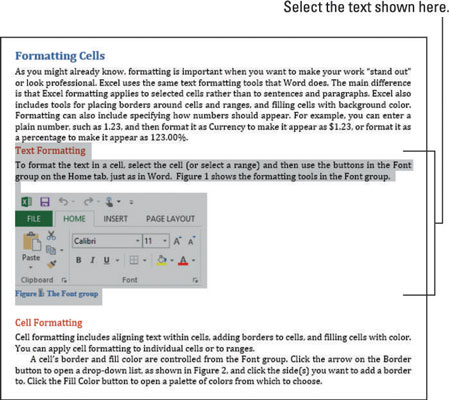 按Ctrl + X将所选文本剪切到剪贴板;然后单击文档末尾,然后按Ctrl + V粘贴剪贴板内容。图形标题尚未重新编号。按Ctrl + A选择整个文档,然后按F9键更新字段。图形标题根据其在文档中的位置重新编号。要更新单个域代码,您也可以右键单击该域代码(在这种情况下为图形编号),然后在快捷菜单上选择“更新域”。保存文档。
按Ctrl + X将所选文本剪切到剪贴板;然后单击文档末尾,然后按Ctrl + V粘贴剪贴板内容。图形标题尚未重新编号。按Ctrl + A选择整个文档,然后按F9键更新字段。图形标题根据其在文档中的位置重新编号。要更新单个域代码,您也可以右键单击该域代码(在这种情况下为图形编号),然后在快捷菜单上选择“更新域”。保存文档。 图片声明:本站部分配图来自人工智能系统AI生成,觅知网授权图片,PxHere摄影无版权图库。本站只作为美观性配图使用,无任何非法侵犯第三方意图,一切解释权归图片著作权方,本站不承担任何责任。如有恶意碰瓷者,必当奉陪到底严惩不贷!
内容声明:本文中引用的各种信息及资料(包括但不限于文字、数据、图表及超链接等)均来源于该信息及资料的相关主体(包括但不限于公司、媒体、协会等机构)的官方网站或公开发表的信息。部分内容参考包括:(百度百科,百度知道,头条百科,中国民法典,刑法,牛津词典,新华词典,汉语词典,国家院校,科普平台)等数据,内容仅供参考使用,不准确地方联系删除处理!本站为非盈利性质站点,发布内容不收取任何费用也不接任何广告!
免责声明:我们致力于保护作者版权,注重分享,被刊用文章因无法核实真实出处,未能及时与作者取得联系,或有版权异议的,请联系管理员,我们会立即处理,本文部分文字与图片资源来自于网络,部分文章是来自自研大数据AI进行生成,内容摘自(百度百科,百度知道,头条百科,中国民法典,刑法,牛津词典,新华词典,汉语词典,国家院校,科普平台)等数据,内容仅供学习参考,不准确地方联系删除处理!的,若有来源标注错误或侵犯了您的合法权益,请立即通知我们,情况属实,我们会第一时间予以删除,并同时向您表示歉意,谢谢!

